Dans cet article, nous allons vous montrer le moyen le plus simple d’utiliser Snapchat sur MAC. Snapchat est l’une des plateformes de réseaux sociaux populaires qui compte des millions d’utilisateurs du monde entier. Il a gagné beaucoup d’utilisateurs et de popularité ces dernières années. Cela est dû aux fonctionnalités incroyables et invisibles que Snapchat fournit à leurs utilisateurs.
En outre, les développeurs ont rendu l’application tellement sûre que tout le monde adorera l’utiliser. Certaines des fonctionnalités qui m’ont attiré et beaucoup de gens sont les messages envoyés sur Snapchat ont été supprimés automatiquement après un court laps de temps. En outre, Snapchat vous avertit lorsque quelqu’un prend une capture d’écran de vos discussions.
Comment utiliser Snapchat sur MAC
Cependant, Snapchat a donné un grand essor à l’industrie des médias sociaux, ce qui n’est jamais le cas chez aucun de ses concurrents. Malheureusement, Snapchat est uniquement développé pour prendre en charge les appareils mobiles.
Si vous travaillez beaucoup sur votre MAC ou votre ordinateur, vous avez probablement déjà pensé à utiliser Snapchat sur MacBook. Heureusement, nous avons trouvé un moyen d’utiliser Snapchat. Alors, sans plus de discussions, commençons à explorer comment vous pouvez utiliser Snapchat sur MacBook.
Conditions requises pour exécuter Snapchat sur MAC
Vous devez remplir certaines conditions avant de pouvoir accéder à Snapchat sur votre appareil MAC ou Windows. Voici la configuration requise pour exécuter Snapchat sur un périphérique MAC ou Windows.
- Un compte Google est un must.
- Emulateur BlueStacks pour MAC (Télécharger)
- Les paramètres système doivent être configurés correctement.
- Votre appareil devrait fonctionner sur le dernier système d’exploitation.
- Votre appareil doit avoir suffisamment de mémoire pour gérer facilement les opérations.
Comment installer le Snapchat sur MAC?
L’installation de Snapchat sur votre MAC est facile et gratuite, mais cela peut sembler difficile à certaines personnes. Nous avons donc créé un guide étape par étape comme suit:
- Ouvrez les paramètres sur votre MAC.
- Accédez aux Préférences Système.
- Choisissez les paramètres de sécurité et de confidentialité.
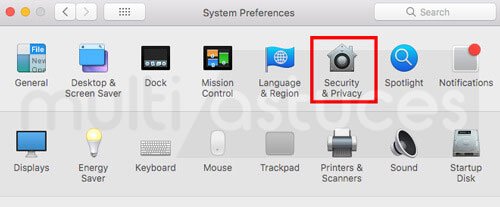
- Sous l’onglet Général, assurez-vous de cocher l’option « Autoriser les téléchargements d’applications depuis App Store et les développeurs identifiés ».
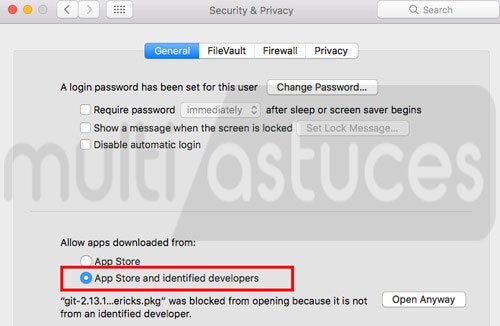
- Une fois cela fait, téléchargez et installez l’application Bluestacks sur votre MAC.
- Lancez et connectez-vous avec votre compte Google.
- Une fois qu’il apparaît, cliquez sur le bouton d’installation et laissez-le s’installer sur votre appareil.
- Une fois cela fait, revenez en arrière et commencez à utiliser Snapchat sur votre MAC.
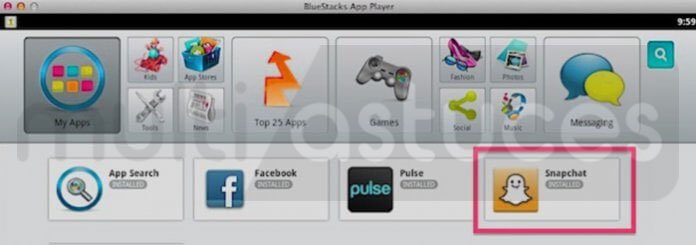
Conclusion
C’est tout! Ce sont les étapes que vous pouvez utiliser pour accéder à Snapchat sur MAC et pas seulement à Snapchat, vous pouvez utiliser toutes les applications mobiles de votre MAC en suivant les étapes ci-dessus. J’espère que vous avez apprécié ce guide. Si cela vous a plu, passez le mot à ceux qui recherchent la même chose. De plus, si vous êtes toujours confus, n’hésitez pas à entrer en contact avec la section commentaires ci-dessous.
Content
